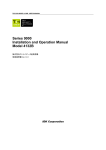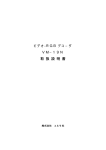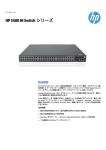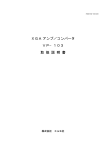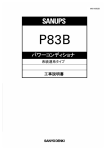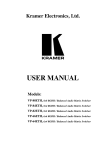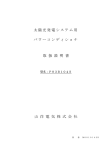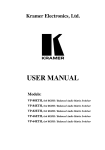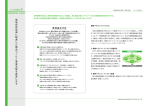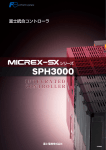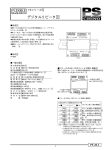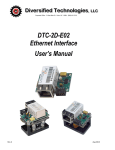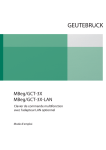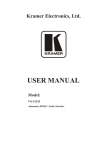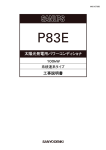Download VP-88ETH/VP-84ETH/VP-82ETH VP-66ETH/VP
Transcript
RGBHV/平衡オーディオマトリックススィッチャ― VP-88ETH/VP-84ETH/VP-82ETH VP-66ETH/VP-64ETH 取扱説明書 重要:最初に「開梱と梱包の中身」の項をお読みください。 重要 この度は、KRAMER製品をお買い求めいただきありがとうございました。 ご使用前に同梱のUSER MANUALをよくお読みいただき、本資料と共に 大切に保管してください。 1.本資料は、KRAMER ELECTRONICS 社(以下 KRAMER 社と略す)の USER MANUAL の内容をもとに作成しております。製品のご使用方法についての詳細 は USER MANUAL をご参照ください。 2.本資料に記載された製品の仕様および外観は改良のため予告なく変更すること があります。そのため、本資料の記載内容と製品仕様・製品外観が若干変更さ れている場合がありますことを御了承ください。 3.本資料の一部または全てを無断で転載または複製することを堅くお断りいたし ます。 KRAMER 製品 安全上のご注意 安全にお使いいただくために-必ずお守りください こ の「 安 全 上 の ご 注 意 」お よ び 製 品( 本 機 ) へ の 表 示 で は 、本 機 を 安 全 に 正 し く お 使 い い た だ き 、あ な た や 他 の 人 々 へ の 危 害 や 財 産 へ の 損 害 を 未 然 に 防 止 する た め に守 っ て い た だ き た い事 項 を示 して い ま す 。 ご使 用 前 に よ く読 ん で大 切 に保 管 し て く だ さ い 。 次の表示と図記号の意味をよく理解してから本文をお読みください。 警告 注意 この表示を無視して、誤った取り扱いをすると、人が死亡また は重傷を負う可能性が想定される内容を示しています。 この表示を無視して、誤った取り扱いをすると、人が傷害を負 う可能性が想定される内容および物的損害のみの発生が想定 う可能性が想定される内容および物的損害のみの発生が想 定 される内容を示しています。 図記号の意味 名称: 注意 意味: 注意しなければならないことを示すもので、具体的な注意内容は 近くに文章や絵で示します。 名称: 禁止 意味: 禁止(してはいけないこと)を示すもので、具体的な注意内容は 近くに文章や絵で示します。 名称: 分解禁止 意味: 製品を分解することで感電などの障害が起こる可能性を示すも ので、図の中に具体的内容が書かれています。 名称: 風呂場・シャワー室での使用禁止 意味: 製品を風呂場やシャワー室で使用することで火災・感電などの障 害が起こる可能性を示すもので、図の中に具体的内容が書かれて います。 名称: 接触禁止 意味: 接触すると感電などの障害が起こる可能性を示すもので、図の中 に具体的内容が書かれています。 i 名称: 電源プラグをコンセントから抜け 意味: 使用者に電源プラグをコンセントから抜くよう指示するもので、 図の中に具体的内容が書かれています。 警告 万一、煙が出ている、変なにおいがするときは、すぐに機器本体の電源ス イッチを切り、その後必ず電源プラグをコンセントから抜く。 煙などが出なくなるのを確認して、販売店に修理をご依頼ください。異常 状態のまま使用すると、火災・感電の原因となります。 万一、機械の内部に水などが入った場合は、まず機器本体の電源スイッチ を切り、電源プラグをコンセントから抜く。 ただちに販売店にご連絡ください。そのまま使用すると火災・感電の原因 となります。 万一、異物が機器内部に入った場合は、まず機器本体の電源スイッチを切 り、電源プラグをコンセントから抜く。 ただちに販売店にご連絡ください。そのまま使用すると火災・感電の原因 となります。 万一、機器を落としたり、キャビネットなどを破損した場合は、機器本体 の電源スイッチを切り、電源プラグをコンセントから抜く。 ただちに販売店にご連絡ください。そのまま使用すると火災・感電の原因 となります。 この機器に水を入れない、またぬらさない。 火災・感電の原因となります。雨天、降雪中、海岸、水辺での使用には、 特にご注意ください。 表示された電源電圧で使用する。 表示された電源電圧以外では火災・感電の原因となります。 コードの上に重いものをのせたり、コードを本機の下敷にしない。 コードに傷がついて、火災・感電の原因となります。 (コードの上を敷物などで覆うことにより、それに気付かず、重い物をの せてしまうことがあります。) 機器の上に花びん、植木鉢、コップ、化粧品、薬品や水などの入った容器 または小さな金属物を置かない。 こぼれたり、中に入った場合、火災・感電の原因となります。 ii 機器の隙間などから内部に金属類や燃えやすいものなどを差し込んだり、 押し込んだりしない。 火災・感電の原因となります。 機器のキャビネットは外さない。 内部には電圧の高い部分があり、感電の原因となります。 内部の点検・整備・修理は販売店にご依頼ください。 電源コードを傷付けたり、加工したり、無理に曲げたり、ねじったり、 引っ張ったり、加熱したりしない。 コードが破損して、火災・感電の原因となります。 機器を改造しない。 火災・感電の原因となります。 電源コードが傷んだら(芯線の露出、断線など)販売店に交換をご依頼く ださい。 そのまま使用すると火災・感電の原因となります。 風呂場・シャワー室では使用しない。 火災・感電の原因となります。 電源プラグの刃や取付面にほこりが付着している場合は、電源プラグを抜い てから、ほこりを乾いた布で取り除く。 電源プラグの絶縁低下により、火災の原因となります。 雷が鳴りはじめたら、電源プラグやケーブルには触れない。 感電の原因となります。 注意 湿気やほこりの多い場所に置かない。 火災・感電の原因となることがあります。 調理台や加湿器のそばなど油煙や湯気の当たるような場所に置かない。 火災・感電の原因となることがあります。 ぐらついた台の上や傾いた所など不安定な場所に置かない。 落ちたり、倒れたりして、けがの原因となることがあります。 iii 電源コードを熱器具に近づけない。 コードの被ふくが溶けて、火災・感電の原因となることがあります。 ぬれた手で電源プラグを抜き差ししない。 感電の原因となることがあります。 電源プラグを抜くときは、電源コードを引っ張らない。 コードが傷つき、火災・感電の原因となることがあります。 必ずプラグを持って抜いてください。 移動させる場合は、機器本体の電源スイッチを切り、電源プラグをコンセ ントから抜き、 機器間の接続コードなど外部の接続コードを外してから行 う。 コードが傷つき、火災・感電の原因となることがあります。 風通しの悪い狭い所に機器を押し込まない。 機器の設置は壁から10cm以上の間隔を置く。 熱がこもり、火災の原因となることがあります。 機器を長期間使用にならないときは、 安全のため必ず電源プラグをコンセ ントから抜く。 火災の原因となることがあります。 機器に乗ったり、ぶら下がったりしない。 特にお子様にはご注意ください。倒れたり、こわれたりして、けがの原因 となることがあります。 お手入れの際は、安全のため必ず電源プラグをコンセントから抜いて行 う。 感電の原因となることがあります。 接続は指定のコードを使用する。 指定以外のコードを使用したり、コードを延長したりすると発熱し、火災 の原因となることがあります。 屋外で使用しない。 感電の原因となることがあります。 iv はじめに 目次 1 はじめに ....................................................................................................................................... 3 2 ご使用前に.................................................................................................................................... 3 3 概要............................................................................................................................................... 4 4 RGBHV/平衡オーディオマトリックススイッチャー.................................................................... 5 5 RGBHV/平衡オーディオマトリックススイッチャーの接続....................................................... 13 5.1 平衡/不平衡ステレオオーディオ入力/出力の接続............................................................... 15 5.2 RS-232 を介した制御(パソコンを使った例)................................................................... 16 5.3 RS-485 を介した制御 ........................................................................................................... 17 5.4 イーサネットポートとユーティリティの設定 .................................................................... 18 5.4.1 VT-88ETH イーサネットポートの接続.......................................................................... 18 5.4.1.1 クロスオーバーケーブルによる接続...................................................................... 18 5.4.1.2 ストレートスルーケーブルによる接続 .................................................................. 20 5.4.2 XPort コンフィギュレーションソフトウェアのインストールと起動 ........................... 20 5.4.2.1 XPortTM インストーラーのインストール ................................................................ 20 5.4.2.2 XPortTM インストーラーの起動 ............................................................................... 21 5.4.2.3 IP アドレスの割り当て............................................................................................ 21 5.4.2.4 IP アドレスのテスト ............................................................................................... 22 5.4.3 イーサネットポートの環境設定.................................................................................... 23 5.4.4 Web Manager のページの使用 ...................................................................................... 23 5.4.4.1 Unit Configuration ボタン........................................................................................ 24 5.4.4.2 Server Properties ボタン......................................................................................... 25 5.4.4.3 Port Properties ボタン............................................................................................. 26 5.4.5 COM Port Redirector を用いた制御............................................................................... 27 5.4.5.1 COM Port Redirector のインストール .................................................................... 27 5.4.5.2 COM Port Redirector の環境設定............................................................................ 29 5.4.6 COM Port Redirector の使用.......................................................................................... 33 5.5 VP-88ETH のディップスイッチの設定 ................................................................................ 33 5.5.1 SELF ADDRESS ディップスイッチの設定................................................................... 34 5.6 応答ディップスイッチの設定 .............................................................................................. 34 5.7 RS-232/RS-485 のディップスイッチの設定........................................................................ 34 6 VP-88ETH の操作........................................................................................................................ 35 6.1 装置特性の表示.................................................................................................................... 35 6.2 出力/入力の選択と接続........................................................................................................ 35 6.3 オーディオフォロービデオまたはブレークアウェイのオプション選択 ............................ 36 6.3.1 オーディオフォロービデオオプションの設定.............................................................. 36 6.3.2 ブレークアウェイオプションの設定 ............................................................................ 36 6.4 設定内容の確認.................................................................................................................... 36 1 はじめに 6.4.1 即時モードと確認モードの切り換え ............................................................................ 37 6.4.2 切り換え操作の確認...................................................................................................... 37 6.5 入力/出力の環境設定の保存/呼び出し ................................................................................. 38 6.5.1 入力/出力の環境設定の保存.......................................................................................... 38 6.5.2 入力/出力の環境設定の呼び出し................................................................................... 38 6.5.3 入力/出力の環境設定の削除.......................................................................................... 38 6.6 装置のリセット.................................................................................................................... 38 6.7 TERM: 75Ω/TTL ボタンの使用............................................................................................. 39 7 複数の RGBHV/平衡オーディオマトリックススイッチャーの制御 .......................................... 39 7.1 RS-232 と RS-485 を介した制御の環境設定 ....................................................................... 39 7.2 RS-485 を介した制御の環境設定......................................................................................... 41 7.3 イーサネットポートを介した制御の環境設定 .................................................................... 42 8 技術仕様 ..................................................................................................................................... 43 9 マスターVP-88ETH 用の 16 進法コード表 ................................................................................ 44 10 通信プロトコル ........................................................................................................................ 45 2 はじめに 1 はじめに この度は、KRAMER ELECTRONICS 社の製品をお買い上げいただきありがとうございました。 KRAMER 社は 1981 年の創業以来、ビデオ、オーディオ、プレゼンテーションの専門家が日々直面 する多様な問題に対し、独自の創造的かつ手ごろなソリューションを多数提供してまいりました。最 近、ベストなものをさらにベターなものにするため、製品の大部分の設計変更と更新を行いました。 現在、350 以上もあるモデルは、機能ごとに明確に区分された 8 つのグループ 1 に分けられておりま す。 この度お買い上げいただきました、KRAMER 社 RGBHV/平衡オーディオマトリックススイッチャー2 は、 プレゼンテーション/プロダクションアプリケーションに最適です。本製品には、下記の品目が含まれ ています。 • VP-88ETH/VP-84ETH/VP-82ETH/VP-66ETH/VP-64ETH RGBHV/平衡オーディオマトリック ススイッチャー • 電源コードおよびヌルモデムアダプタ ご注意 電源コードは本製品の専用品です。他の機器には使用できません。 • Windows®対応のコンフィギュレーションマネージャ XPort ソフトウェアおよび COM Port Redirector • Windows®対応の KRAMER 制御ソフトウェア 3 • 本ユーザーマニュアル 4 • 赤外線リモコン送信機 2 ご使用前に 下記を行うことをお勧めします。 • 機器を慎重に開梱し、箱と梱包材は、以後の運搬用に保管しておきます。 • ユーザーマニュアルを熟読し、内容を理解します。 • KRAMER 社製高性能・高解像度ケーブル 5 を使用します。 1 グループ 1:分配増幅器; グループ 2:ビデオ/オーディオスイッチャー、マトリックススイッチャー及びコントローラ; グ ループ 3:ビデオ、オーディオ及び VGA/XGA プロセッサー; グループ 4:インターフェース及びプロセッサー; グル ープ 5:ツイストペアインターフェース; グループ 6:付属品及びラックアダプタ; グループ 7:スキャンコンバーター及 びスケーラー; グループ 8:ケーブル及びコネクタ 2 以下のモデルで使用できます:VP-88ETH(8×8 型)、VP-84ETH(8×4 型)、VP-82ETH(8×2 型)、VP-66ETH(6×6 型)、 VP-64ETH(6×4 型) 3 KRAMER 社のウェブサイト http://www.kramerelectronics.com からダウンロードできます。 4 最新の KRAMER 社英文ユーザーマニュアルは、URL:http://www.kramerelectronics.com/manuals.html でインターネ ットからダウンロードしてください。 5 KRAMER 社のケーブルの全リストは、KRAMER のウェブサイト http://www.kramerelectronics.com にあります。 3 概要 3 概要 高性能の VP-88ETH/VP-84ETH/VP-82ETH/VP-66ETH/VP-64ETH RGBHV/平衡オーディオマト リックススイッチャーは、高解像度のコンピュータグラフィックス信号と平衡ステレオオーディオ信号用 に設計されています。 RGBHV/平衡オーディオマトリックススイッチャーには以下の特色があります。 • 赤、緑、青(RGB)の 3 つの広帯域ビデオチャンネルと、水平同期、垂直同期の 2 つの TTL(論 理レベル)チャンネルからなります。 • オーディオとビデオを別々に切り換える、オーディオブレークアウェイ機能があります。 • 設定に高速アクセスするための、プリセットメモリを指定できます。 • 複数のスイッチを設定し、ワンタッチで複数のスイッチをアクティブにする TAKE ボタンがありま す。 • Y/C と YUV などの混合アプリケーションを同時に用いることができます。 • スタンドアロンのパソコン、LAN2 システム、簡単なダイアルアップ接続とインターネットを用いた 遠隔操作(専用の IP アドレス 1 と、離れた場所にモデムがあるだけでよい)に対応します。 フロントパネルのボタンを用いて、または遠隔的に以下を用いて VP-88ETH/VP-84ETH/VP-82ETH/VP-66ETH/VP-64ETH を制御してください。 • パソコンなどのシリアルコントローラによって伝送される RS-485 または RS-232 のシリアルコマ ンド • イーサネット • KRAMER 社製赤外線リモコン送信機 VP-88ETH/VP-84ETH/VP-82ETH/VP-66ETH/VP-64ETH は、信頼性のある頑丈な造りで、3 段 (3U)の標準 19 インチラックに収まります。 1 IP アドレスとは、インターネット上でパケット送信されるデータ(HTML 文書または E メール)の各送信者と受信者(特定 のサーバーまたはワークステーションを経由するネットワーク内の)を識別する 32 ビットの数字のことです。1 つの IP ネ ットワークに接続されるすべてのデバイスに、固有の IP アドレスがなければなりません。このアドレスは、特定の装置を 参照するために使用します。 2 LAN とはローカルエリアネットワークのことです。 4 RGBHV/平衡オーディオマトリックススイッチャー 最高性能を発揮させるには、以下の条件に従ってください。 • 高品質な接続ケーブルのみをお使いください。混信、整合不良による信号品質の低下、ノイズ の増大(主に低品質ケーブルによって発生)を防ぎます。 • 混信など信号品質に悪影響を及ぼす電化製品の近くを避け、湿気、強い直射日光、塵芥のな い場所に設置してください。 4 RGBHV/平衡オ 平衡オーディオマトリックススイッチャー 平衡オーディオマトリックススイッチャー この項では、以下の各スイッチャーについて説明します。 • VP-88ETH(図 1 を参照) • VP-84ETH(図 2 を参照) • VP-82ETH(図 3 を参照) • VP-66ETH(図 4 を参照) • VP-64ETH(図 5 を参照) 各装置のフロントパネルとリヤパネルの各部の機能は、表 1 と表 2 のとおりです。 5 6 図 1:VP-88ETH 8×8 RGBHV/平衡オーディオマトリックススイッチャー RGBHV/平衡オーディオマトリックススイッチャー 7 図 2:VP-84ETH 8×4 RGBHV/平衡オーディオマトリックススイッチャー RGBHV/平衡オーディオマトリックススイッチャー 8 図 3:VP-82ETH 8×2 RGBHV/平衡オーディオマトリックススイッチャー RGBHV/平衡オーディオマトリックススイッチャー 9 図 4:VP-66ETH 6×6 RGBHV/平衡オーディオマトリックススイッチャー RGBHV/平衡オーディオマトリックススイッチャー 10 図 5:VP-64ETH 6×4 RGBHV/平衡オーディオマトリックススイッチャー RGBHV/平衡オーディオマトリックススイッチャー RGBHV/平衡オーディオマトリックススイッチャー 表 1:RGBHV/平衡オーディオマトリックススイッチャーのフロントパネルの各部 番号 1 各部 IR(赤外線)レシーバー 2 3 4 5 6 POWER スイッチ OUTPUT SELECTOR ボタン INPUT SELECTOR ボタン TAKE INPUT STATUS ディスプレイ 7 RCL ボタン 8 STO ボタン 9 AFV ボタン 10 11 12 AUDIO ボタン VIDEO ボタン OFF ボタン 13 ALL ボタン 機能 KRAMER 社製赤外線リモコン送信機からの信号を受けると 赤色 LED が点灯します 装置の電源照光スイッチ 入力の切り換え先となる出力を選択します 出力に切り換える入力を選択します 確認モード 1 と即時モードを切り換えるときに押します 出力(各入力の上にマークされている)に切り換える、選択さ れた入力を表示します RCL ボタンを押してから INPUT ボタン 2 を押すと、不揮発性メ モリからセットアップを呼び出します STO ボタンを押してから INPUT ボタン 2 を押すと、現在の設 定を保存します このボタンを押すと 3、操作はビデオチャンネルとオーディオ チャンネルに関連します。オーディオチャンネルがビデオチャ ンネルに追随します このボタンを押すと 3、操作はオーディオに関連します このボタンを押すと 3、操作はビデオに関連します OFF-OUTPUT と組み合わせると入力から出力の接続を切り、 OFF-ALL と組み合わせるとすべての出力の接続を切ります ALL ボタンを押してから INPUT ボタンを押すと、その入力を すべての出力に接続します 1 確認モードのとき、TAKE ボタンは点滅します。 2 この場合、INPUT ボタンはセットアップアドレス番号に一致します。 3 ボタンは点灯します。 11 RGBHV/平衡オーディオマトリックススイッチャー 表 2:RGBHV/平衡オーディオマトリックススイッチャーのリヤパネルの各部 番号 14 各部 TERM: 75Ω/TTL ボタン 17 AUDIO INPUTS1 端子台コネクタ AUDIO OUTPUTS1 端子台コネク タ RS-485 ポート 18 イーサネットコネクタ 19 20 ヒューズ付き電源コネクタ ディップスイッチ 21 22 23 24 RS-232 DB 9F ポート OUT BNC コネクタ INPUTS BNC コネクタ EXT./IN 1 ボタン 25 EXT. SYNC BNC コネクタ 15 16 機能 両ボタンを解除すると、TTL レベルの H&V 同期信号用に、上 部のチャンネルを使用することができます(RGBHV 操作) 両ボタンを押し込むと、入力チャンネルが下部の RGB チャンネ ルと同じアナログビデオチャンネルとなり、同じビデオ 5 チャン ネル用に本機を使用することができます 平衡ステレオオーディオソースに接続します 平衡ステレオオーディオアクセプタに接続します ピン G はアース接続 2 用で、ピン B(-)とピン A(+)は RS-485 用です コンピュータネットワークによって、パソコンなどのシリアルコント ローラに接続します 装置電源用 AC コネクタ 装置のセットアップ用ディップスイッチ(1~3 は、装置番号の設 定用、4 は RS-485 のバス終端用、5 は応答用、8 は RS-485 の パソコン通信用) パソコンやリモコンに接続します ビデオアクセプタに接続します ビデオソースに接続します 押し込むと外部同期入力を選択し、解除すると内部同期を選 択します(ビデオ入力 1 番コネクタよりの入力) 外部同期ソースに接続します 1 VP-88ETH には 8 個の入力と 8 個の出力、VP-84ETH には 8 個の入力と 4 個の出力、VP-82ETH には 8 個の入力と 2 個の出力、VP-66ETH には 6 個の入力と 6 個の出力、VP-64ETH には 6 個の入力と 4 個の出力があります。 2 アース接続は、RS-485 ケーブルのシールドに接続されることもがあります。ほとんどのアプリケーションでは、アースは 接続されていません。 12 RGBHV/平衡オーディオマトリックススイッチャーの接続 5 RGBHV/平衡オーディオマトリックススイッチャーの接続 平衡オーディオマトリックススイッチャーの接続 RGBHV/平衡オーディオマトリックススイッチャーを接続するときは(ここでは VP-88ETH を例としま す)、以下のとおり行ってください 1(図 6 を参照)。 1. 最大 8 個のビデオ/RGBHV ソース 2 を、BNC INPUT コネクタ 3 に接続します。 2. 最大 8 個の平衡ステレオオーディオソースを、AUDIO INPUT 端子台コネクタに接続します。 3. 最大 8 個のビデオ/RGBHV アクセプタを BNC OUT コネクタ 3 に接続します。 4. 対応する平衡ステレオオーディオアクセプタ 4 を、AUDIO OUTPUTS 端子台コネクタに接続しま す。 5. ディップスイッチを設定します(5.5 項を参照)。 6. パソコンやコントローラ(必要な場合)を以下に接続します。 ■ RS-232 ポート ■ RS-485 ポート ■ イーサネットコネクタ 7. 電源コード 4 を接続します。 注意: • VP-88ETH は、コンポジットビデオ、Y/C、YUV(コンポーネントビデオ)、さらには SD-SDI 信号 (シリアルデジタルビデオ)のようなさまざまなビデオアプリケーション(RGBHV 以外に)に用いる ことができます。 • VP-88ETH はパラレルアプリケーションに用いることができます。たとえば、コンポジットビデオ、 8×8 マトリックス、コンポーネント(YUV)マトリックスとして、同時に使用することができます。 • 複合アプリケーションで VP-88ETH を用いるとき(Y/C と YUV で同時に用いるときなど)は、同じ フォーマットにパラレル出力チャンネルを選択してください。たとえば、赤と緑のチャンネルを Y/C に用いる場合(赤は「Y」に対して、緑は「C」に対して)、出力チャンネルも同様に(赤は「Y」 に対して、緑は「C」に対して)用いることになります。 1 VP-88ETH に接続をする前に、各装置の電源を OFF にしてください。VP-88ETH に接続後、VP-88ETH の電源を入れ てから、各装置の電源を入れてください。 2 装置間の相互接続に 2 本以上のケーブルを用いるあらゆるシグナル接続において、ケーブルの長さはすべて等しくな ければなりません。 3 ソース/アクセプタ当たり 5 個の BNC コネクタ(RGBHV) 4 図 6 には示されていません。 5 複合シグナルアプリケーションでは、すべての入力チャンネルは同時に選択されます。たとえば、Y/C と YUV のパラレ ル切り換えに用いる場合で、入力番号 1 が選択されているときは、Y/C の入力番号 1 と YUV チャンネルの入力番号 1 の両方を選択します。 13 RGBHV/平衡オーディオマトリックススイッチャーの接続 図 6:VP-88ETH の接続 14 RGBHV/平衡オーディオマトリックススイッチャーの接続 5.1 平衡/不平衡ステレオオーディオ入力 平衡 不平衡ステレオオーディオ入力/出力 不平衡ステレオオーディオ入力 出力の接続 出力の接続 この項では、以下の配線方法について説明します。 • 平衡入力/平衡出力接続(図 7 を参照) • 不平衡オーディオ入力(図 8 を参照) • 不平衡オーディオ出力(図 9 を参照) 図 7:平衡ステレオオーディオ入力/出力の接続 図 8:不平衡ステレオオーディオ入力の接続 図 9:不平衡ステレオオーディオ出力の接続 15 RGBHV/平衡オーディオマトリックススイッチャーの接続 5.2 RS-232 を介した制御(パソコンを使った例) 本機付属のヌルモデムアダプタを使用して、パソコンを VP-88ETH1 に接続する場合(推奨方法): • VP-88ETH の RS-232 DB9 リヤパネルポートをヌルモデムアダプタに接続し、9 芯フラットケーブ ル 2 付きのヌルモデムアダプタを、パソコンの RS-232 DB9 ポートに接続してください。 ヌルモデムアダプタを使用せずに、パソコンを VP-88ETH1 に接続する場合: • パソコンの RS-232 DB9 ポートを、VP-88ETH の RS-232 DB9 リヤパネルポートに、図 102 のよう に接続してください(パソコンが 9 ピンコネクタ対応か 25 ピンコネクタ対応かによって接続方法が 異なります)。 図 10:ヌルモデムアダプタを使用しないパソコン接続 1 RS-232 を介して 1 台の VP-88ETH を接続をするときは、表 8 に従って、SELF ADDRESS ディップスイッチを SELF ADDRESS 1 番に設定してください。 2 RS-232 接続には、最大 50 フィート(約 15 メートル)の長さのケーブルを使用することができます。 16 RGBHV/平衡オーディオマトリックススイッチャーの接続 5.3 RS-485 を介した制御 RS-485 コントローラ 1 、たとえば、(RS-485 インターフェース付きの)パソコンや、KRAMER 社製 RC-30002 などのマスタープログラマブルリモートコントローラを介して、VP-88ETH を制御することが できます。 1 台の RC-3000 を 1 台の VP-88ETH に接続する場合(図 11 を参照): 1. RC-3000 の RS-485 端子台ポートを、VP-88ETH の RS-485 ポートに以下のとおり接続します。 ■ RC-3000 の RS-485 リヤパネルポートの「A」(+)ピンを、VP-88ETH の RS-485 リヤパネルポ ートの「A」(+)ピンに接続します。 ■ RC-3000 の RS-485 リヤパネルポートの「B」(-)ピンを、VP-88ETH の RS-485 リヤパネルポ ートの「B」(-)ピンに接続します。 ■ シールドツイストペアケーブルを使用する場合は、1 台の装置(たとえば RC-3000)の「G」(接 地)ピンにそれを接続することができます。 2. 5.5.1 項に従って、VP-88ETH の SELF ADDRESS ディップスイッチを、SELF ADDRESS 2~8 番に設定します。SELF ADDRESS 1 番(マスター)には設定しないでください。VP-88ETH(DIP を ON に設定)と RC-3000 の両方の RS-485 ラインの終端処理を行います 3。 図 11:RS-485 を介した制御(RC-3000 を使った例) 1 RS-485 は、1km を超える距離での制御にも用いることができます。 2 以前は VS-3000 として知られています。 3 RS-485 ラインの終端処理方法の詳細については、RC-3000 のユーザーマニュアルを参照してください。 17 RGBHV/平衡オーディオマトリックススイッチャーの接続 5.4 イーサネットポートとユーティリティの設定 イーサネットを介して VP-88ETH を制御するときは、以下のとおり行ってください。 1. VP-88ETH のイーサネットポートをパソコンの LAM ポートに接続します(5.4.1 項を参照)。 2. XPort コンフィギュレーションソフトウェアをインストールし、環境設定をします(5.4.2~5.4.4 項を 参照)。 3. COM Port Redirector をインストールして、VP-88ETH を制御します(5.4.5 項を参照)。 5.4.1 VT-88ETH イーサネットポートの接続 イーサネットポートは、クロスオーバーケーブル(5.4.1.1 項を参照)あるいはストレートスルーケーブル (5.4.1.2 項)を用いて接続することができます。 5.4.1.1 クロスオーバーケーブルによる接続 表 3 に示すとおり、RJ-45 コネクタ付きのクロスオーバーケーブルを用いて、VP-88ETH のイーサネッ トポートをパソコンの LAN ポートに接続してください。 表 3:クロスオーバーケーブル RJ-45 PINOUT ピン 1 2 3 4 5 6 7 8 サイド 1 ワイヤーの色 白‐橙 橙 白‐緑 青 白‐青 緑 白‐茶 茶 ピン 1 2 3 4 5 6 7 8 サイド 2 ワイヤーの色 白‐緑 緑 白‐橙 青 白‐青 橙 白‐茶 茶 イーサネットポートを接続したら、以下のとおりパソコンを環境設定してください。 1. デスクトップの My Network Places アイコンを右クリックします。 2. Properties を選択します。 3. Local Area Connection Properties を右クリックします。 4. Properties を選択します。 Local Area Connection Properties 画面が表示されます。 18 RGBHV/平衡オーディオマトリックススイッチャーの接続 5. Internet Protocol(TCP/IP)を選択し、Properties ボタンをクリックします(図 12 を参照)。 図 12:Local Area Connection Properties 画面 6. Use the following IP Address を選択し、図 13 のように詳細を入力します。 7. OK をクリックします。 図 13:Internet Protocol(TCP/IP) Properties 画面 19 RGBHV/平衡オーディオマトリックススイッチャーの接続 5.4.1.2 ストレートスルーケーブルによる接続 VP-88ETH のイーサネットポートを、ネットワークハブまたはネットワークルータの LAN ポートに接続 する場合は、表 4 に示すとおり、RJ-45 コネクタ付きのストレートケーブルを使用してください。 表 4:ストレートスルーケーブル RJ-45 PINOUT ピン 1 2 3 4 5 6 7 8 サイド 1 ワイヤーの色 白‐橙 橙 白‐緑 青 白‐青 緑 白‐茶 茶 ピン 1 2 3 4 5 6 7 8 サイド 2 ワイヤーの色 白‐橙 橙 白‐緑 青 白‐青 緑 白‐茶 茶 5.4.2 XPort コンフィギュレーションソフトウェアのインストールと起動 コンフィギュレーションソフトウェアのインストールと起動 イーサネットの環境設定を行うには、XPort コンフィギュレーションソフトウェアをインストールして起動 する必要があります。 イーサネットポートへのログインやイーサネットポートの環境設定を行う前に、以下を確認することが 重要です。 • ネットワーク接続を開始する前に、VP-88ETH の IP アドレスが設定されていなければなりませ ん。 • 一度に一人しかネットワークポートにログインすることはできません。したがって、複数の人が同 時にデバイスサーバーの環境設定を行うことはできません。 • ネットワークポートへのログインを無効にすることができます。このとき、システム管理者は装置に アクセスすることができなくなります。また、このポートをパスワードで保護することができます。 5.4.2.1 XPortTM インストーラーのインストール XPortTM インストーラーのインストールは、以下のとおり行ってください。 1. 製品 CD を、CD-ROM ドライブに入れます。 2. XPort インストーラーのセットアップを起動します。 3. インストールウィザードプロンプトに応答します。 4. システムを再起動します。 20 RGBHV/平衡オーディオマトリックススイッチャーの接続 5.4.2.2 XPortTM インストーラーの起動 タスクバーの Start ボタンをクリックし、Program¥XPort Installer¥XPort Installer を選択してください。 XPortTM インストーラーのメインダイアログボックスが表示されます(図 14)。 図 14:XPortTM インストーラーのメインダイアログボックス デバイスの検索は、Search アイコンをクリックするか、アクションメニューから Search Network を選択 して行ってください。 5.4.2.3 IP アドレスの割り アドレスの割り当て 図 15 では、ネットワーク上で見つかったデバイスが、工場で割り当てられた IP アドレスとともに示され ています。ハードウェアアドレスは、ネットワーク上の特定のデバイスに割り当てられた個々の不変の アドレスで、装置内部の製品ラベルで確認することができます。 図 15:ネットワーク上で見つかったデバイス 21 RGBHV/平衡オーディオマトリックススイッチャーの接続 IP アドレスを変更するときは、まずリストからデバイスを選択し、Assign IP アイコンをクリックするか、ア クションメニューから Assign IP Address を選択してください。ハードウェアアドレスと IP アドレスが、 Assign IP Address ダイアログボックスにロードされます(図 16)。 図 16:Assign IP Address ダイアログボックス 新しい IP アドレスを入力し、OK をクリックしてください。新しい IP アドレスがメイン画面に表示されま す。 5.4.2.4 IP アドレスのテスト IP アドレスのテストは、以下のとおり行ってください。 1. メイン画面のリストからデバイスを選択します。 2. Ping アイコンをクリックするか、アクションメニューから Ping を選択します。選択したデバイスの IP アドレスが Ping Device ダイアログボックスに表示されます。 3. Ping ボタンをクリックすると、ステータス画面に結果が表示されます。Clear Status ボタンで画面 をクリアすると、デバイスのネットワーク接続を再度確認する(Ping する)ことができます。 4. Close ボタンをクリックしてダイアログボックスを閉じ、メイン画面に戻ります。 22 RGBHV/平衡オーディオマトリックススイッチャーの接続 5.4.3 イーサネットポートの環境設定 イーサネットポートの環境設定 ご使用のシリアルデバイスとイーサネットポートがネットワーク上で通信できるようにイーサネットポート を環境設定しなければなりません。たとえば、装置のシリアルトラフィックとネットワークトラフィックへの 応答方法、シリアルパケットの処理方法、接続の開始・切断のタイミングを設定する必要があります。 以下の手順に従って、ご使用の装置を局所的あるいは遠隔的に環境設定することができます。 • XPortTM インストーラーを使って、装置を環境設定してください。機能によっては、XPortTM インス トーラーのメニューからしか設定できないものもあります。 • 標準ウェブブラウザで、装置内部のウェブページにアクセスし、ネットワーク上で装置を環境設 定してください(5.4.4 項を参照)。 これが最も簡単で、よく用いられる これが最も簡単で、よく用いられる方法です。 用いられる方法です。 • ご使用のパソコン に JavaTM2 ランタイム環境(標準版 1.4.1 以降の)ソフトウェアがインストールさ れていることを確認してください。インストールされていない場合は、http://java.sun.com からダウ ンロードしてください。 装置の環境設定は、不揮発性メモリに保存され、電源が切れても保持されます。環境設定を変更し 保存した後、装置はリセットされます。 5.4.4 Web Manager のページの使用 のページの使用 Web ブラウザからイーサネットポートの環境設定を行うときは、まず画面のリスト内のデバイス名のひ とつをクリックし、次に Web アイコンをクリックしてください。このとき、ブラウザに Web-Manager 画面が 表示されます。 図 17:イーサネットポートの Web-Manager 23 RGBHV/平衡オーディオマトリックススイッチャーの接続 Web-Manager 画面の各ボタンは、表 5 のとおりです。 表 5:Web-Manager 画面のボタン ボタン Unit Configuration Server Properties Port Properties Factory Settings 1 Update Settings Channel 1 機能 サーバーコンフィギュレーションとポートコンフィギュレーションの設定を入 力するときに押します(5.4.4.1 項) サーバープロパティの入力や、各入力欄を編集してサーバープロパティ の変更を行うときに押します(5.4.4.2 項) ポートプロパティの入力や修正を行うときに押します 工場出荷時の設定に設定するときに押します 設定を更新するときに押します 無効 Web-Manager 画面では、以下の操作を行ってください。 1. メニューボタンを使ってサブページに移動し、そこでサーバーの環境設定ができます。以下の項 の、環境設定パラメータの説明を参照してください。 2. 終了後、Update Settings ボタンをクリックして、設定を保存します。 5.4.4.1 Unit Configuration ボタン Unit Configuration ボタンをクリックして、以下のダイアログボックスを表示させてください(図 18)。こ のページには、サーバーコンフィギュレーションとポートコンフィギュレーションの設定が含まれていま す。これらは、デバイスから読み取られるスタティック設定です。 図 18:Unit Configuration 画面のサーバーコンフィギュレーション Unit Configuration 画面で設定できる情報は、図 18 と図 19 のとおりです。 24 RGBHV/平衡オーディオマトリックススイッチャーの接続 図 19:Unit Configuration 画面のポートコンフィギュレーション 5.4.4.2 Server Properties ボタン Server Properties ボタンをクリックして、以下のダイアログボックスを表示させてください(図 20)。 各入力欄を編集して、サーバープロパティを変更することができます。ヘルプメッセージを表示させ るときは、入力欄の上にカーソルを置いてください。 図 20:Unit Configuration 画面のサーバープロパティ • IP アドレスを変更すると、ページを再ロードするためにブラウザに新しい IP アドレスを入力するよ う要求されます。 • ポート 9999 へのテルネット接続によるセットアップモードへの不正アクセスを防ぐため、Telnet Password の入力欄にパスワードを入力します。パスワードは最大 4 文字です。(テルネットのセッ トアップモード画面のセキュリティー設定で、パスワードの文字数を 16 文字に拡張することがで きます) 25 RGBHV/平衡オーディオマトリックススイッチャーの接続 5.4.4.3 Port Properties ボタン Port Properties ボタンをクリックして、以下のダイアログボックスを表示させてください。Serial Port Settings 画面が、図 211 のように設定されていることを確認してください。 図 21:Serial Port Settings 画面 Dedicated Connection 画面の Local Port が、図 22 のように設定されていることを確認してください。 図 22:Dedicated Connection 画面 Flush Mode Input Buffer 画面が、図 23 のように設定されていることを確認してください。 図 23:Flush Mode Input Buffer 画面 1 ドロップダウンリストから希望のプロパティを選択して、サーバーのプロパティを変更することができます。 26 RGBHV/平衡オーディオマトリックススイッチャーの接続 5.4.5 COM Port Redirector を用いた制御 を用いた制御 COM Port Redirector によって、Windows を実行するパソコンで、ネットワークサーバー上のポートを、 あたかもパソコンに直接接続されているように使用することができます。Redirector は、Windows 内に 仮想 COM ポートを作成し、これが、ほとんどの目的に対して、サーバー上の選択されたシリアルポ ートのように機能します。 5.4.5.1 COM Port Redirector のインストール COM Port Redirector のインストールは、以下のとおり行ってください。 1. インストールを開始する適切な手順を実行します。 ■ COM Port Redirector が CD-ROM に入っている場合は、CD-ROM をパソコンの CD-ROM ドライブに挿入してください。 ■ COM Port Redirector をダウンロードした場合は、ダウンロードファイルをダブルクリックして ください。 ■ 図 24 に示す Redirector の初期画面が表示されます。 図 24:COM Port Redirector の初期画面 2. Continue ボタンをクリックし、画面上のインストールガイドに従います。 3. インストール後、Setup Complete ダイアログボックスが表示されます(図 25)。 27 RGBHV/平衡オーディオマトリックススイッチャーの接続 図 25:Setup Complete ダイアログボックス 4. Finish ボタンをクリックしてインストールを終了し、パソコンを再起動します。 5. Windows のタスクバーの Start ボタンをクリックし、Programs をポイントし、Lantronix Redirector をポイントし、Configuration をクリックします。COM Port Redirector の環境設定画面が表示され ます(図 26 を参照)。 図 26:COM Port Redirector の環境設定画面 6. Com Setup ボタンをクリックします。最初の論理 COM ポートがチェックされた状態で、Port Setup ダイアログボックスが表示されます(図 27)。 ■ COM Port Redirector がインストールされているパソコンの物理 COM ポートは、グレーアウ トされて選択できません。図 27 では、Com1 から Com3 が該当します。選択できない COM ポートは、パソコンによって異なります。 28 RGBHV/平衡オーディオマトリックススイッチャーの接続 図 27:Port Setup 画面 7. パソコンのリダイレクト先となるすべての論理ポートをクリックします。選択した各論理ポートの横 に、チェックマークが表示されます。各選択ポートは、COM Port Redirector の環境設定画面の Redirect To ドロップダウンリストから使用できるようになります(図 26 を参照)。 8. ポートの選択を解除するときは、再度クリックして、横のチェックマークを外します。チェックマーク を外すと、そのポートは Redirect To ドロップダウンリストから使用できなくなります。 9. 終了したら、OK をクリックします。 5.4.5.2 COM Port Redirector の環境設定 COM Port Redirector は、ネットワークに対応していないソフトウェアアプリケーションをネットワーク化 するためのソフトウェアユーティリティです。COM Port Redirector は、仮想の Windows®COM ポート をインストールします。これらの仮想 COM ポートは、ネットワーク上で、VP-88ETH のシリアルポート へ接続されます。 環境設定のガイドライン COM Port Redirector との使用に向けて VP-88ETH の環境設定を行うときは、以下の一般ガイドライ ンに従ってください。 • COM Port Redirector を接続する装置には、IP アドレスが必要です。 • COM Port Redirector を実行するパソコンは、VP-88ETH と正しくネットワーク接続していなけれ ばなりません。 29 RGBHV/平衡オーディオマトリックススイッチャーの接続 • 広域ネットワーク(WAN)でリダイレクトを行う場合は、パソコンと VP-88ETH の両方のゲートウェ イアドレスが、TCP/IP1 設定で正しく環境設定されていなければなりません。 Redirector の環境設定 COM Port Redirector を使用する前に、VP-88ETH のイーサネットポートを環境設定する必要があり ます。そのため、以下を行ってください。 • 適合する IP アドレスをデバイスサーバーに割り当てます。 • シリアル設定を行います(ボーレート、パリティ、フロー制御、データビット)。 • ポート番号を 10001 に設定します(推奨)。 個々の指示については、5.4.1 項を参照してください。 COM Port Redirector の環境設定は、以下のとおり行ってください。 1. Windows のタスクバーの Start ボタンをクリックし、Programs をポイントし、Lantronix Redirector をポイントし、Configuration をクリックします。COM Port Redirector の環境設定画面が表示され ます(図 26 を参照)。 2. COM Port Redirector の環境設定画面の最上部にある Redirect To ドロップダウンリストを使って、 COM ポートをクリックします。 3. Add IP ボタンをクリックします。IP Service Setup ダイアログボックスが表示されます(図 28 を参 照)。 図 28:IP Service Setup ダイアログボックス 4. Host の欄に、VP-88ETH の IP アドレスを入力します。 5. Channel 1 の場合は、TCPPort の欄に 10001 と入力します(VP-88ETH で環境設定されたロー カルポートに従う)。 6. OK をクリックします。 1 TCP/IP とは、通信制御プロトコル/インターネットプロトコルのことです。 30 RGBHV/平衡オーディオマトリックススイッチャーの接続 7. Port Settings ボタンをクリックします。Port Settings ダイアログボックスが表示されます。Port Settings ダイアログボックスとその設定内容は、図 29 と表 6 のとおりです。 8. Raw Mode にチェックします。 図 29:Port Settings 画面 9. OK をクリックします。 10. Save ボタンをクリックします(図 26 を参照)。 11. Close ボタンをクリックします(図 26 を参照)。 表 6:Port Settings の説明 設定項目 Timeout Reconnect Server Reconnect Inband Listen Connection Timeout Force v2 Protocol No Net Close 1 説明 チェックすると、接続がタイムアウトしたときに COM Port Redirector が接続 を回復します。1 チェックすると、サーバーが接続を終了したときに COM Port Redirector が接続を回復します。1 チェックすると、COM Port Redirector が VP-88ETH からの着信接続の域 内リダイレクタプロトコルを使用します。このプロトコルによって、モデム信 号、ボーレート、パリティなどの設定を、COM Port Redirector とサーバーと の間で変換することができます。 COM Port Redirector が接続を試みてから断念するまでの、最大待機秒 数を指定します。Timeout Reconnect が有効であるとき、この秒数の間、各 接続を試みます。Timeout Reconnect が無効であるとき、この秒数以内に 1 回だけ接続に失敗して、それ以上接続を試みません。 なし チェックすると、通信アプリケーションが終了したときにネットワーク接続が 中断するのを防ぎます。接続を中断するときは、COM Port Redirector の 環境設定画面の Disconnect ボタンをクリックしてください。これによって、ア プリケーションは、ネットワーク接続の回復やネゴシエーションを待つことな く、ポートを終了したり再開させることができます。 自動再接続を行うとき、COM Port Redirector は、接続が確立するまで、または接続ポップアップダイアログボックスの Cancel ボタンが押されるまで、再接続を試みます。通信アプリケーションによって、または Disconnect をクリックしてポー トを終了した場合、COM Port Redirector は自動再接続を試みません。 31 RGBHV/平衡オーディオマトリックススイッチャーの接続 設定項目 Raw Mode 説明 チェックすると、パソコンからサーバーに環境設定情報やステータス情報 を送信することなく、通信アプリケーションとサーバー間の接続を加速させ ながら、ローモードがサーバーのシリアルポートへのローTCP 接続を行い ます。ローモードを用いるときは、COM Port Redirector と VP-88ETH で 同じポート番号を使用するよう環境設定してください。 接続性の検証 COM Port Redirector と VP-88ETH の環境設定を行った後、HyperTerminal などの端末エミュレーシ ョンプログラムを用いて、COM Port Redirector から VP-88ETH への接続性を検証してください。 HyperTerminal を使った、COM Port Redirector と VP-88ETH との間の接続性の検証は、以下のとお り行います。 1. Windows のタスクバーの Start ボタンをクリックし、Programs をポイントし、Accessories をポイント し、Communications をポイントし、HyperTerminal をクリックします。 2. デバイスサーバーへの接続を行うため、環境設定した仮想 COM ポートに、新しいセッションを開 きます。 3. HyperTerminal 画面が開くと、ポップアップ画面に「Attempting to connect to service(サービスへ の接続を試みています)」と表示されます。 このメッセージが「Successfully redirected to service(サービスへのリダイレクトに成功しました)」に 変われば、COM Port Redirector からデバイスサーバーへの接続に成功したことになります。 ただし、メッセージが「Failed to connect to any service(サービスへの接続に失敗しました)」に変 わった場合は接続に失敗したため、設定内容が正しいか確認してください。 4. ポップアップ画面を表示したくない場合は、COM Port Redirector の環境設定画面で Silent Mode にチェックします(図 30)。 図 30:Redirector の環境設定画面で Silent Mode がチェックされている状態 32 RGBHV/平衡オーディオマトリックススイッチャーの接続 5.4.6 COM Port Redirector の使用 COM Port Redirector を使用するときは、以下の一般ガイドラインに従ってください。 • 仮想 COM ポートをインストールする他のソフトウェアを使って COM Port Redirector を起動しな いでください。 • 同一パソコン上で、他の COM ポートリダイレクションソフトウェアを使って COM Port Redirector を起動しないでください。 5.5 VP-88ETH のディップスイッチの設定 この項では、装置のセットアップとディップスイッチの選択について説明します。 工場出荷時設定のディップスイッチとその機能は、図 31 と表 7 のとおりです。 図 31:VP-88ETH のディップスイッチ 表 7 ディップスイッチの設定 番号 1、2、3 4 機能 Self Address RS-485 Term 5 Reply 6、7 8 未使用 RS-232/RS-485 説明 入力拡張設定での装置の位置を決めます RS-485 ラインターミネーションがあるとき ON にします RS-485 ラインターミネーションがないとき OFF にします ON のとき、スイッチャーからパソコンへの応答を有効にします OFF のとき、スイッチャーからパソコンへの応答を無効にします ON のとき、スイッチャーとパソコンの間の RS-232 通信を有効にします OFF のとき、スイッチャーからパソコンへの応答を無効にします 33 RGBHV/平衡オーディオマトリックススイッチャーの接続 5.5.1 SELF ADDRESS ディップスイッチの設定 SELF ADDRESS は、複数の VP-88ETH をパソコンやシリアルコントローラで制御するときに、どの VP-88ETH が制御されているかを特定しながら、VP-88ETH の位置を順番に決定します。表 8 に従 い、ディップスイッチ 1、2、3 を用いて VP-88ETH の SELF ADDRESS を設定してください。 • スタンドアロンの VP-88ETH を使用するときは、SELF ADDRESS を 1 番に設定してください。 • 2 台以上の VP-88ETH を接続するときは、RS-232 で接続された最初の装置(マスター)を、 SELF ADDRESS 1 番と設定してください。マスターを、RS-232 ポートを介してパソコンに接続し ます。その他の VP-88ETH のスレーブ装置(それぞれ SELF ADDRESS 2~8 番に設定)は、そ れぞれの RS-485 ポートを介して、マスターの RS-485 ポートに相互接続します。 表 8:装置番号ごとのディップスイッチの設定 装置番号 1 マスター 2 3 4 5 6 7 8 1 ON OFF ON OFF ON OFF ON OFF ディップスイッチ 2 3 ON ON ON ON OFF ON OFF ON ON OFF ON OFF OFF OFF OFF OFF 5.6 応答ディップスイッチの設定 ディップスイッチ 5 番(応答ディップスイッチ)は、VP-88ETH からパソコンへの応答を有効/無効にし ます。 制御対象のデバイスが命令を実行したことを制御中のデバイスに「自覚」させます。マトリックススイッ チャーとパソコンの間の通信に RS-485 接続を用いるときは、ディップスイッチ 8 番を OFF に設定しま す。アプリケーションによっては、RS-232 と RS-485 ポートで受け取った命令に装置が応答しない方 がよい場合があります。この場合は、Reply を無効(OFF)にします。 5.7 RS-232/RS-485 のディップスイッチの設定 RS-232/RS-485 のディップスイッチは、マトリックススイッチャーとパソコンの間の RS-232 通信を可能 にします。 34 VP-88ETH の操作 6 VP-88ETH の操作 以下を用いて、VP-88ETH を操作してください。 • フロントパネルボタン • パソコンなどのシリアルコントローラによって伝送される RS-232/RS-485 のシリアルコマンド • イーサネット • KRAMER 社製赤外線リモコン送信機 1 6.1 装置特性の表示 VP-88ETH の INPUT STATUS ディスプレイ 2 に、選択したオーディオ 3 入力またはビデオ 4 入力が 表示されます。 装置の特性 5 は、以下の状況で表示されます。 • 電源を入れた直後(自動的に) • INPUT ボタン(1~3)を同時に 3 秒間押し続けたとき(6.6 項を参照) 6.2 出力/入力の選択と接続 出力 入力の選択と接続 入力を出力に切り換えるときは、対象の OUTPUT ボタンを押してから INPUT ボタンを押してくださ い。 さらに、以下を行ってください。 • 特定の出力からのビデオ/オーディオ入力の接続を切り、対象の OUTPUT ボタンを押してから OFF ボタンを押します。すべての出力を切断するときは、ALL ボタンを押してから OFF ボタンを 押します。 • ビデオ/オーディオ入力をすべての出力に接続し、ALL ボタンを押してから、すべての出力にル ーティングする入力に対応する INPUT ボタンを押します。 1 以前は IR-1/IR-1-01 として知られています。 2 表1の6 3 オーディオボタンが点灯しているとき、すなわちオーディオブレークアウェイモードが選択されているとき。 4 ビデオボタンが点灯しているとき、すなわちビデオブレークアウェイモードが選択されているとき。 5 装置の型式とソフトウェアのバージョン 35 VP-88ETH の操作 6.3 オーディオフォロービデオまたはブレークアウェイ オーディオフォロービデオまたはブレークアウェイのオプション選択 はブレークアウェイのオプション選択 以下のいずれかの方法で、ステレオオーディオ信号を切り換えることができます。 • すべての操作がビデオチャンネルとオーディオチャンネルの両方に関連する、オーディオフォ ロービデオ(AFV) • ビデオチャンネルとオーディオチャンネルが別々に切り換わる、ブレークアウェイ 6.3.1 オーディオフォロービデオオプションの設定 オーディオフォロービデオ(AFV)のオプションを設定するときは、AFV ボタンを押してください。 • AUDIO と VIDEO の環境設定が同じであれば、AFV ボタンが点灯します。このとき、オーディオ はビデオに追随します。 • AUDIO が VIDEO と異なる場合は、TAKE ボタンと AUDIO ボタンが点滅します。また、変更さ れる、INPUT STATUS ディスプレイ内のオーディオ出力が点滅します 1。TAKE ボタンを押して、 変更内容を確認してください。このとき、オーディオはビデオに追随します。 6.3.2 ブレークアウェイオプションの設定 ブレークアウェイのオプションを設定するときは、AUDIO ボタン(オーディオ制御のみの場合)か VIDEO ボタン(ビデオ制御のみの場合)を押してください。 • AUDIO ボタンが点灯すれば、切り換え操作はオーディオに関連します。 • VIDEO ボタンが点灯すれば、切り換え操作はビデオに関連します。 選択内容に従って、SATUS ディスプレイにオーディオまたはビデオの設定が表示されます。 6.4 設定内容の確認 操 作 モ ー ド と し て 、 即 時 モ ー ドま た は確 認 モ ー ドを 選 択 す る こ と が で き ま す 。 即 時 モ ー ド で VP-88ETH を操作するときは、OUTPUT ボタンと INPUT ボタンの両用ですぐに切り換えを行うことが できます。確認モードのときは、切り換えを認証するために TAKE ボタンを押さなければなりません。 即時モード 即時モードでは、即時実行が可能で、各操作にユーザー確認が必要ないため、時間が節約できま す。ただし、誤った変更操作に対する保護がありません。 1 AFV 操作のオーディオの環境設定を変更しようとしていることに対する警告です。 36 VP-88ETH の操作 確認モード 確認モードには、以下の特色があります。 • 複数の操作をキー入力してから TAKE ボタンを押してそれらを確認することで、複数の切り換え を同時に行うことができます。 • 誤った切り換えを防ぐため、どの操作にもユーザー確認が必要です。 • ユーザーが操作を確認するまで、実行を遅らせます 1。 6.4.1 即時モードと確認モードの切り換え 即時モードと確認モードの切り換えは、以下のとおり行ってください。 1. TAKE ボタンを押して、即時モード 2 から確認モード 3 に切り換えます。 これによって、各操作にユーザー確認が必要となり、TAKE ボタンが点灯します。 2. 点灯している TAKE ボタンを押して、確認モードから即時モードに戻します。 各操作にユーザー確認は不要となり、TAKE ボタンが消灯します。 6.4.2 切り換え操作の確認 切り換え操作の確認(確認モードでの)は、以下のとおり行ってください。 1. OUTPUT ボタンと INPUT ボタンをそれぞれ 1 つ押します。 INPUT STATUS ディスプレイに表示されている該当の入力番号が点滅し、TAKE ボタンも点滅 します。 2. 点滅している TAKE ボタンを押して、操作を確認します。 INPUT STATUS ディスプレイに表示されている該当の入力番号の点滅が止まり、TAKE ボタン が点灯します。 複数の操作の確認(確認モードでの)は、以下のとおり行ってください。 1. OUTPUT ボタンと INPUT ボタンをそれぞれ 1 つずつ順番に押します。 INPUT STATUS ディスプレイに表示されている該当の入力番号が点滅し、TAKE ボタンも点滅 します。 2. 点滅している TAKE ボタンを押して、すべての操作を確認します。 INPUT STATUS ディスプレイに表示されている該当の入力番号の点滅が止まり、TAKE ボタン が点灯します。 1 1 分以内に TAKE ボタンを押さなかった場合(タイムアウト)、操作は中止されます。 2 TAKE ボタンは点灯していません。 3 TAKE ボタンは点灯しています。 37 VP-88ETH の操作 6.5 入力/出力の環境設定の保存 入力 出力の環境設定の保存/呼び出し 出力の環境設定の保存 呼び出し INPUT SELECTOR ボタン 1~8 番を使って、最大 8 個の入力/出力 1 の環境設定(またはセットアッ プ)を、不揮発性メモリに保存したり呼び出したりすることができます。 6.5.1 入力/出力の環境設定の保存 入力 出力の環境設定の保存 メモリ内の現在のステータスを保存するときは、以下のとおり行ってください。 1. STO ボタンを押します。 STO ボタンが点滅します。 2. 1~8 番の INPUT SELECTOR ボタンのうちの 1 つを押します。この番号は、現在のステータスが 保存されるセットアップ番号となります。 メモリは、この番号を基準にデータを保存します。 6.5.2 入力/出力の環境設定の呼び出し 入力 出力の環境設定の呼び出し 入力/出力の環境設定を呼び出すときは、以下のとおり行ってください。 1. RCL ボタンを押します。 RCL ボタンが点滅します。 2. 適切な INPUT SELECTOR ボタンを押します(INPUT SELECTOR ボタンの番号はセットアップ 番号に対応します)。メモリは、この番号を基準に保存データを呼び出します。 6.5.3 入力/出力の環境設定の削除 入力 出力の環境設定の削除 入力/出力の環境設定を削除するときは、以下のとおり行ってください。 1. STO ボタンと RCL ボタンを同時に押します。 STO ボタンと RCL ボタンが点滅します。 2. 適切な INPUT SELECTOR ボタンを押します。 これによって、メモリから特定の入力/出力の環境設定を削除し、メモリを空にして利用できるよう にします。2 6.6 装置のリセット 装置をリセットするときは、INPUT ボタン 1~3 番を同時に押してください。装置がリセットされ、INPUT STATUS ディスプレイのセルフテストが自動的に行われます。 1 VP-88ETH、VP-84ETH、VP-82ETH については最大 8 個の入力/出力の環境設定、VP-66ETH、VP-64ETH について は最大 6 個の入力/出力の環境設定になります。 2 前の環境設定を削除せずに新しい環境設定を保存すると、前の環境設定は置き換えられます。 38 複数の RGBHV/平衡オーディオマトリックススイッチャーの制御 6.7 TERM: 75Ω Ω/TTL ボタンの使用 グラフィックスアプリケーションやマルチメディアアプリケーションのなかには、4 個のチャンネルしか使 用しないものもあります(RGBS)。同期チャンネルは、コンポジット同期フォーマットを使用し(水平同 期と垂直同期には分かれない)、通常はアナログ信号レベル(約 1 ボルト)です。コンポジット同期チ ャンネルの多くは TTL 型ではありません。 以下のように、TERM: 75Ω/TTL ボタンを使用してください。 • マトリックスを RGBHV アプリケーションで使用するときは、両ボタンを解除します。 • コンポジットアナログ同期 1 を使用するときは、H チャンネルボタンを押して 75Ωの位置にしま す。 • スイッチャーをアナログ信号または SDI 信号に使用するときは、H TERM.ボタンと V TERM.ボタ ンの両方を押して 75Ωの位置にします。2 このチャンネルが正しくセットアップされていないと、信号源、アクセプタ、およびマトリックスに 異常が生じるおそれがあります。 7 複数の RGBHV/平衡オーディオマトリックススイッチャーの制御 平衡オーディオマトリックススイッチャーの制御 RS-232 と RS-485 を介して最大 8 台の VP-88ETH を、また RS-485 を介して最大 7 台の VP-88ETH を接続して、パソコンやシリアルコントローラから制御することができます。 7.1 RS-232 と RS-485 を介した制御の環境設定 図 32 に示すように、RS-232 と RS-485 を介して最大 8 台の VP-88ETH をパソコンやシリアルコントロ ーラから制御するときは、以下のとおり行ってください。 1. ビデオソース/ビデオアクセプタと、それに対応するオーディオソース/オーディオアクセプタ、なら びに電源コードを、各 VP-88ETH に接続します。 2. 定められたとおり 3、各 VP-88ETH の SELF ADDRESS 番号を設定します。 3. 付属のヌルモデムアダプタを使って、1 台目の VP-88ETH の RS-232 ポートをパソコンに接続し ます(5.2 項を参照)。 4. 1 台目の VP-88ETH の RS-485 ポートから 2 台目の VP-88ETH の RS-485 ポートへ、という具合 に、すべての VP-88ETH の RS-485 ポート(最大で 8 台目まで)を相互接続します。 1 RGBS ソースの仕様にもとづいて、ユーザーが検証しなければなりません。 2 5 個のすべてのチャンネルの仕様と帯域幅は等しく、あらゆるアプリケーションに使用できます。 3 1 台目の装置を SELF ADDRESS 1 番(マスター)に、2 台目の装置を SELF ADDRESS 2 番に、という具合に、最大 8 台の装置を SELF ADDRESS 8 番まで設定します。 39 複数の RGBHV/平衡オーディオマトリックススイッチャーの制御 図 32:RS-232 と RS-485 を介した制御の環境設定 40 複数の RGBHV/平衡オーディオマトリックススイッチャーの制御 7.2 RS-485 を介した制御の環境設定 RS-485 コントローラ、たとえば、図 33 に示すように、KRAMER 社製 RC-30001 などのマスタープログ ラマブルリモートコントローラや(RS-485 インターフェース付きの)パソコンを介して、最大 7 台の VP-88ETH を制御するときは、以下のとおり行ってください。2 1. ビデオソース/ビデオアクセプタと、それに対応するオーディオソース/オーディオアクセプタ、なら びに電源コードを、各 VP-88ETH に接続します。 2. 定められたとおり、各 VP-88ETH の SELF ADDRESS 番号ディップスイッチを設定します。たとえ ば、1 台目の VP-88ETH を SELF ADDRESS 2 番に、2 台目の VP-88ETH を SELF ADDRESS 3 番に、という具合に、最大 7 台の VP-88ETH を SELF ADDRESS 8 番まで設定します(5.5.1 項 を参照)。 3. RC-30003 と最後の VP-88ETH の両方の RS-485 ラインの終端処理をします(ディップスイッチ 4 番を ON に設定します)。 4. RC-3000 の RS-485 ポートを、各 VP-88ETH の RS-485 ポートに以下のとおり接続します。 ■ RC-3000 の RS-485 リヤパネルポートの「A」(+)ピンを、VP-88ETH の RS-485 リヤパ ネルポートの「A」(+)ピンに接続します。 ■ RC-3000 の RS-485 リヤパネルポートの「B」(-)ピンを、VP-88ETH の RS-485 リヤパネルポ ートの「B」(-)ピンに接続します。 ■ シールドツイストペアケーブルを使用する場合は、1 台の装置(たとえば RC-3000)の「G」(接 地)ピンにそれを接続することができます。 1 以前は VS-3000 として知られています。 2 VP-88ETH に接続をする前に、各装置の電源を OFF にしてください。VP-88ETH に接続後、VP-88ETH の電源を入れ てから、各装置の電源を入れてください。 3 RS-485 ラインの終端処理方法の詳細については、RC-3000 のユーザーマニュアルを参照してください。 41 複数の RGBHV/平衡オーディオマトリックススイッチャーの制御 図 33:RS-485 を介した制御の環境設定 7.3 イーサネットポートを介した制御の環境設定 イーサネットを介して複数の装置を制御するときは、マスター装置(SELF ADDRESS 1 番)を、イーサ ネットポートを介してパソコンの LAN ポートに接続してください。パソコンを使用するときは、5.4 項の 説明に従って、まず環境設定を行ってください。 42 技術仕様 8 技術仕様 技術仕様は、表 9 に示すとおりです。 表 9:RGBH/平衡オーディオマトリックススイッチャーの技術仕様 1 1 入力 VP-88ETH、 、VP-84ETH、 、VP-82ETH:8×3 ビデオ(RGB):0.7 Vpp/75Ω(BNC);1 Vpp/75Ω(BNC 同期選択スイッチ付き)1 同期/ビデオゲンロック;8×2 Hs & Vs、TTL レベル/510Ωまたはビデオ 0.7 Vpp/75Ω(BNC);8 平衡ステレオオーディオ、+4dBm/33kΩ(着脱式端子台) VP-66ETH、 、VP-64ETH:6×3 ビデオ(RGB):0.7 Vpp/75Ω(BNC);1 Vpp/75Ω(BNC 同期選択スイ ッチ付き)1 同期/ビデオゲンロック;6×2 Hs & Vs、TTL レベル/510Ωまたはビデオ 0.7 Vpp/75Ω (BNC);86 平衡ステレオオーディオ、+4dBm/33kΩ(着脱式端子台) 出力 VP-88ETH:8×3 ビデオ(RGB):0.7 Vpp/75Ω(BNC);8×2 Hs & Vs、TTL レベル/510Ωまたはビデ オ 0.7 Vpp/75Ω(BNC);8 平衡ステレオオーディオ、+4dBm/150Ω(着脱式端子台) VP-66ETH:6×3 ビデオ(RGB):0.7 Vpp/75Ω(BNC);6×2 Hs & Vs、TTL レベル/510Ωまたはビデ オ 0.7 Vpp/75Ω(BNC);6 平衡ステレオオーディオ、+4dBm/150Ω(着脱式端子台) VP-84ETH、 、VP-64ETH:4×3 ビデオ(RGB):0.7 Vpp/75Ω(BNC);4×2 Hs & Vs、TTL レベル/510 Ωまたはビデオ 0.7 Vpp/75Ω(BNC);4 平衡ステレオオーディオ、+4dBm/150Ω(着脱式端子台) VP-82ETH:2×3 ビデオ(RGB):0.7 Vpp/75Ω(BNC);2×2 Hs & Vs、TTL レベル/510Ωまたはビデ オ 0.7 Vpp/75Ω(BNC);2 平衡ステレオオーディオ、+4dBm/150Ω(着脱式端子台) 最大出力レベル ビデオ:0.7 Vpp(RGB) オーディオ:+4dBm/150Ω(最大 24Vpp) 帯域幅(-3dB) ビデオ:300MHz(全負荷時) オーディオ:100kHz S/N 比 ビデオ:74dB オーディオ:84dB(unweighted)、(1Vpp) 漏話(全不適) ビデオ:-50dB@5MHz 制御 手動、RS-232、RS-485、イーサネット オーディオ THD 0.025%(1V、1kHz) 電源 AC100V、50/60Hz、23VA 寸法 幅 483mm、高さ 132mm、奥行 178mm 重量 約 5.5 kg 付属品 電源コード、Windows®対応コンフィギュレーションマネージャ XPort ソフトウェアおよび COM ポートリ ダイレクタ、Windows®対応 KRAMER 制御ソフトウェア、ヌルモデムアダプタ 仕様は予告なしに変更する場合があります。 43 マスターVP-88ETH 用の 16 進法コード表 9 マスターVP-88ETH マスター 用の 16 進法コード表 マスターVP-88ETH の切り換えに用いる、「16 進法」コードは表 10 のとおりです。 表 10:マスターVP-88ETH の切り換えに用いる 16 進法コード OUT IN 1 IN 2 IN 3 IN 4 IN 5 IN 6 IN 7 IN 8 1 2 3 4 5 6 7 8 01 81 81 81 01 82 81 81 01 83 81 81 01 84 81 81 01 85 81 81 01 86 81 81 01 87 81 81 01 88 81 81 01 81 82 81 01 82 81 81 01 83 82 81 01 84 82 81 01 85 82 81 01 86 82 81 01 87 82 81 01 88 82 81 01 81 83 81 01 82 83 81 01 83 83 81 01 84 83 81 01 85 83 81 01 86 83 81 01 87 83 81 01 88 83 81 01 81 84 81 01 82 84 81 01 83 84 81 01 84 84 81 01 85 84 81 01 86 84 81 01 87 84 81 01 88 84 81 01 81 85 81 01 82 85 81 01 83 85 81 01 84 85 81 01 85 85 81 01 86 81 81 01 87 85 81 01 88 85 81 01 81 86 81 01 82 86 81 01 83 86 81 01 84 86 81 01 85 86 81 01 86 82 81 01 87 86 81 01 88 86 81 01 81 87 81 01 82 87 81 01 83 87 81 01 84 87 81 01 85 87 81 01 86 83 81 01 87 87 81 01 88 87 81 01 81 88 81 01 82 88 81 01 83 88 81 01 84 88 81 01 85 88 81 01 86 84 81 01 87 88 81 01 88 88 81 44 通信プロトコル 10 通信プロトコル VP-88ETH との通信には、以下に示す 4 バイトの情報を使用します。データは、9600 ボー、パリティ なし、8 データビット、1 ストップビットで伝送されます。 表 11:プロトコルの定義 MSB LSB 送信先 0 7 D 6 N5 5 N4 4 0 6 0 5 0 4 指示 N2 2 N3 3 N1 1 N0 0 第 1 バイト 入力 1 7 I3 3 第 2 バイト 出力 1 0 7 6 第 3 バイト 1 7 0 6 0 5 0 4 O3 3 0 5 0 4 0 3 M2 2 装置番号 M1 1 第 4 バイト 第 1 バイト: ビット 7 - 「0」とします。 」とします。 D - 「送信先ビット」 このビットは、パソコンからマトリックススイッチャーに情報を送るときには常に「Lo」ビットで、パソコンに情 報を送るときには「Hi」ビットになります。 N5~ ~N0 - 「指示」 この 6 個のビットで、マトリックススイッチャーで実行する機能を決めます。同様に、ある機能が装置のキー ボードで実行されるときには、実行された指示番号 指示番号にこのビットを設定します。指示コードは、表に従って 指示番号 決定します(指示番号 指示番号は、N5~N0 に設定される数値です)。 指示番号 第 2 バイト: ビット 7 - 「1」とします。 」とします。 ビット 4~ ~6 - 「0」とします。 」とします。 I3~ ~I0 - 「INPUT」 」 RS-232 または RS-485 を介して切り換えるとき(指示コード 1 と 2)、切り換えられる入力はこのビットで設定 します。同様に、切り換えが装置のキーボードで実行されるときには、切り換えられた入力番号とともにこ のビットを設定します。切断する場合は 0 に設定します。その他の操作については、表に従ってこれらの ビットを決定します。 第 3 バイト: ビット 7 - 「1」とします。 」とします。 ビット 4~ ~6 - 「0」とします。 」とします。 O3~ ~O0 - 「OUTPUT」 」 45 通信プロトコル RS-232 または RS-485 を介して切り換えるとき(指示コード 1 と 2)、切り換える出力はこのビットで設定しま す。同様に、切り換えが装置のキーボードで実行されるときには、切り換えられた出力番号とともにこのビ ットを設定します。その他の操作については、表に従ってこれらのビットを決定します。 第 4 バイト: ビット 7 - 「1」とします。 」とします。 ビット 3~ ~6 - 「0」とします。 」とします。 M2~ ~M0 - 「装置番号」 装置番号=(ディップスイッチコード)+1 装置番号=(ディップスイッチコード)+ 番号 指示 操作内容 特定の指示の定義 出力 0 切り換えられるビデオ入力に等しく設 定 切り換えられるオーディオ入力に等し く設定 セットアップ番号(1~8)として設定 0 切り換えられるビデオ出力に等しく設 定(0=全出力に対して) 切り換えられるオーディオ出力に等し く設定(0=全出力に対して) 0- パラメータの保存用 1- セットアップの削除用 無視する ステータスが読み込まれる出力番号 に等しい ステータスが読み込まれる出力番号 に等しい 0- 即時切り換え用 1- VIS 切り換え用 0- オーディオフォロービデオ用 1- ブレークアウェイ用 1 2 無視する 無視する 3、7 3、7 無視する 4 無視する 5 6 1 2、7、9 0 1 装置のリセット ビデオの切り換え 2 オーディオの切り換え 3 ステータスの保存 4 5 セットアップ番号(1~8)として設定 セットアップ番号(1~8)として設定 7 ステータスの呼び出し ビデオ出力のステータスの 要求 オーディオ出力のステータ スの要求 VIS の設定 8 ブレークアウェイの設定 無視する 6 セットアップ番号(1~8)として設定 無視する 9 10 11 未使用 VIS の設定の要求 セットアップ番号(1~8)として設定 ブレークアウェイの設定の セットアップ番号(1~8)として設定 要求 12 ~ 未使用 14 15 セットアップが定義されて セットアップ番号(1~8)として設定 いるかの要求 16 エラー/混雑 無視する 17 未使用 18 0 装置のリセット 19 ステータスの保存 セットアップ番号(1~8)として設定 20 ステータスの呼び出し 21 ~ 未使用 56 57 自動保存の設定 58 ~ 未使用 60 61 装置の識別 メモ 入力 セットアップ番号(1~8)として設定 0 0- パラメータの保存用 1- セットアップの削除用 無視する 2 2、7 2、7 3、7 3、7 2 2 2、7、10 0:保存しない 1:自動保存用 無視する 8、2 1or2:装置名 3or4:バージョン 無視する 11 上記の表に関するメモ: メモ 1 - マスタースイッチャーがリセットされると(電源を入れたときなど)、リセットコードがパソコンに送 信されます。このコードがスイッチャーに送信されると、現在のパワーダウン設定に従ってリセットが行われ ます。 46 通信プロトコル メモ 2 - これは双方向の定義です。すなわち、スイッチャーがコードを受信するとその指示を実行し、 (フロントパネルのキー操作により)指示が実行されると、このコードが送信されます。たとえば、 0000 0001 1000 0101 1000 1000 0011 がパソコンから送信され、次いでスイッチャー(装置番号 3)が入力 5 を出力 8 に切り換えます。フロントパ ネルのキーパッド経由で、ユーザーが入力番号 1 を出力番号 7 に切り換えると、スイッチャーが 0100 0001 1000 0001 1000 0111 1000 0011 をパソコンへ送信します。 パソコンが、このグループのコマンドの 1 つをスイッチャーに送信すると、その指示が有効であれば、送信 されたのと同じ 4 バイトをスイッチャーがパソコンに送信して応答します(送信先ビットが「高」ビットに設定さ れている第 1 バイトは除きます)。 メモ 3 - 「要求」指示に対する応答は次のとおりです。すなわち、送信されたのと同じ指示コードと入力 コードが送り返され、要求されているパラメータ値に出力が割り当てられます。指示 10 と 11 に対する応答 は、それぞれ指示 7 と 8 の定義のとおりです。たとえば、装置番号 5 の現在のステータスがブレークアウェ イ設定の場合、 0000 1011 1000 0001 1000 0000 1000 0101 に対する応答が、以下のようになります。 0100 1100 1000 0001 1000 0001 1000 0101 メモ 4 - 「セットアップが定義されているかの要求」に対する応答は、セットアップが定義されていない場 合は出力に 0 が割り当てられ、定義されている場合は 1 が割り当てられるということを除き、上のタイプ 3 のとおりです。 メモ 5 - 無効なコードがスイッチャーに送信されると、パソコンにエラーコードが返されます(8 よりも大き いセットアップ値に保存しようとした場合や、定義されている最高値よりも大きい入力や出力を切り換えよう とした場合など)。装置がフロントパネルからプログラミングされているときに RS-232 の指示が送信されたと きにも、このコードがパソコンに返されます。スイッチャーがこのコードを受信しても無効です。 メモ 6 - このコードは初回使用時には使われません。 メモ 7 - セットアップ番号 0 は現在の設定です。セットアップ番号 1~8 は、スイッチャーのメモリに保存さ れている(すなわち、保存と呼び出しに使用する)設定です。 47 通信プロトコル メモ 8 - 通常の条件では、変更が行われるたびに装置の現在のステータスが保存されます。このコード を使えば、「パワーダウン」セーブ(自動保存)を抑止することができます。装置の電源が ON になるたびに、 自動保存機能が設定されることにご注意ください。 メモ 9 - これは指示 3 と同じです(パソコンへの送信時、装置は指示 3 を用います) メモ 10 - これは指示 4 と同じです(パソコンへの送信時、装置は指示 4 を用います) メモ 11 - これは、システム内にあるスイッチャーを識別せよという要求です。入力が 1 または 2 に設定さ れていると、装置がその装置名を送信します。応答は入力と出力の 10 進法値です。たとえば、(装置番号 001 に対する)装置名の送信要求への応答は、次のようになります。 0111 1101 1000 1000 (すなわち 128+8) 1000 1000 (すなわち 128+8) 1000 0001 入力を 3 または 4 に設定して識別要求が送信されると、該当する装置がそのソフトウェアのバージョン番号 を送信します。ここで再度入力と出力の 10 進法値で応答が行われます。小数点の前の数字が入力を示 し、小数点の後ろの数字が出力を示します。 たとえば、バージョン 3.5 の場合、応答は次のようになります。 0111 1101 1000 0011 (すなわち 128+3) 1000 0101 (すなわち 128+5) 1000 0001 48 ・ KRAMER は KRAMER E LECTRONICS, Ltd. の 登 録 商 標 で す 。 KRAMER ELECTRONICS Ltd.のウェブサイト www.kramerelectronics.com もご覧 ください。 合わせて、エルモ社のウェブサイト http://www.elmo.co.jp もご覧いただき、ご意 見ご質問をお寄せください。